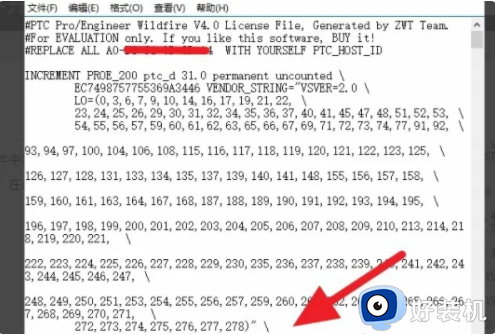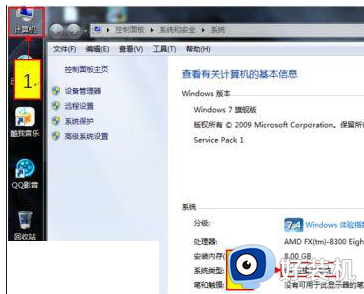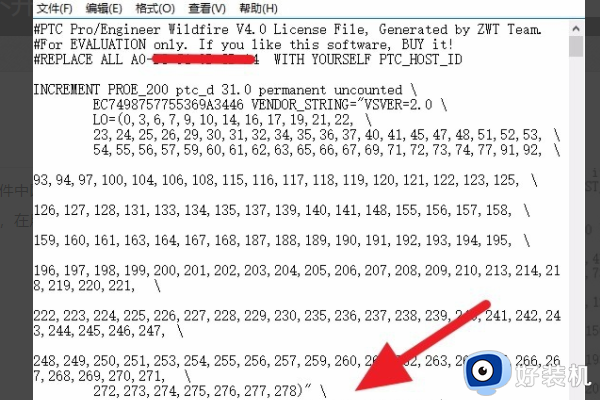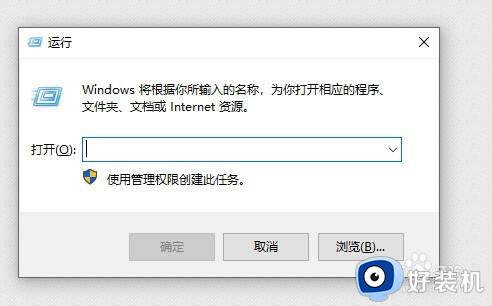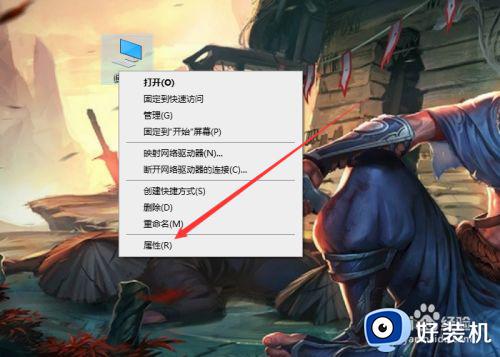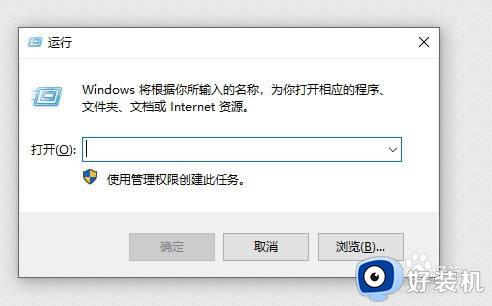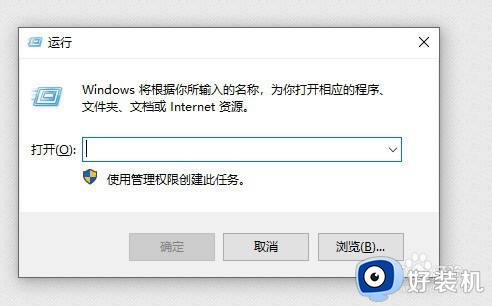office2013打开闪退怎么办 office2013打开后闪退解决方法
在日常操作电脑的过程中,很多用户也都需要用到office工具,可是近日有小伙伴却遇到了office2013打开之后闪退的情况出现,今天小编教大家office2013打开闪退怎么办,操作很简单,大家跟着我的方法来操作吧。
解决方法:
1、点“控制面板系统和安全管理工具服务”,启动“Office Software Protection Platform(ospphotoshop/ target=_blank class=infotextkey》psvc)”服务;
2、这个设置可能需要每次运行Office程序前都要运行一次,直接看下面就不必每次设置了;
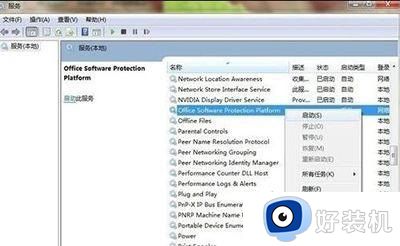
3、点“控制面板系统和安全计划任务”,点“创建任务”;
4、常规栏名称填为:“Office 2013 task”,勾选“使用最高权限运行”,配置右边下拉菜单选 择“Windows 7”;
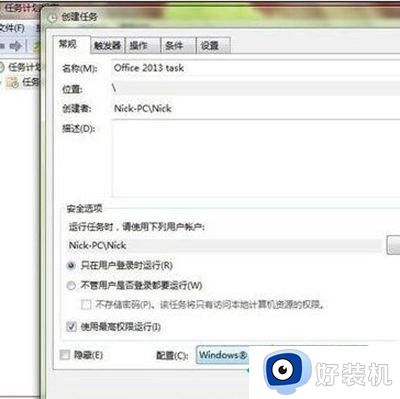
5、切换到触发器,点“新建”,开始任务设置为:“登录时”确定;
6、切换到操作,点“新建”,在程序或脚本下输入下面一行:
net start “Office Software Protection Platform”;
7、点“确定-》是”,确定,重启电脑;
8、右键管理员方式依次运行“卸载”、“安装.cmd”。
以上就是小编教大家的office2013打开后闪退解决方法的全部内容,如果有遇到这种情况,那么你就可以根据小编的操作来进行解决,非常的简单快速,一步到位。